 System-Tutorial
System-Tutorial
 Windows-Serie
Windows-Serie
 Was soll ich tun, wenn das Hintergrundbild des Win10-Sperrbildschirms nicht automatisch geändert werden kann?
Was soll ich tun, wenn das Hintergrundbild des Win10-Sperrbildschirms nicht automatisch geändert werden kann?
Was soll ich tun, wenn das Hintergrundbild des Win10-Sperrbildschirms nicht automatisch geändert werden kann?
Apr 19, 2024 am 09:46 AMDas Hintergrundbild des Win10-Sperrbildschirms kann nicht automatisch geändert werden. Wie kann ich das Problem lösen? Sind Sie bei der Verwendung des Win10-Systems jemals auf das Problem gestoßen, dass das Hintergrundbild des Sperrbildschirms nicht automatisch geändert werden kann? Für dieses lästige Problem hat der PHP-Editor Zimo eine Lösung für Sie vorbereitet. In diesem Artikel erhalten Sie eine klare und leicht verständliche Anleitung, die Ihnen hilft, dieses Problem einfach zu lösen und Ihr Sperrbildschirm-Hintergrundbild wieder wie neu aussehen zu lassen. Bitte lesen Sie unten weiter, um detaillierte Anweisungen zur Problemumgehung zu erhalten.
Methode 1. Melden Sie sich mit einem Microsoft-Konto beim System an und überprüfen Sie das Netzwerk.
Zunächst müssen Sie bestätigen, dass Sie sich mit einem Microsoft-Konto beim Win10-System anmelden und dass die Netzwerkverbindung normal ist .
Wenn Sie ein lokales Konto verwenden, wechseln Sie zu einem Microsoft-Konto, um sich beim System anzumelden. Wenn die Netzwerkverbindung normal ist, Sie aber nicht auf das Internet zugreifen können, setzen Sie bitte das Winsock-Verzeichnis zurück, um das Netzwerk zu reparieren.
Methode 2: „Windows-Fokus“ wieder aktivieren
Geben Sie „Einstellungen – Personalisierung – Bildschirm sperren“ ein, stellen Sie zunächst den Hintergrund auf „Bilder“ oder „Diashow“ ein, bestätigen Sie und stellen Sie ihn dann wieder auf „Windows-Fokus“ ein.
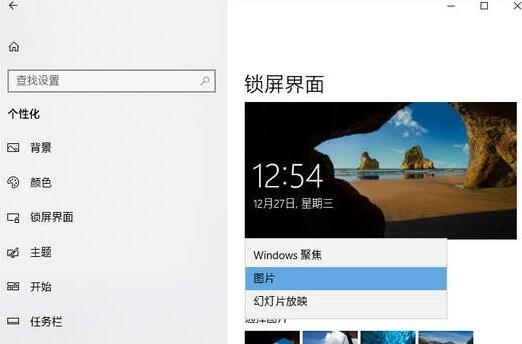
Methode 3. Deaktivieren Sie „Animation, Transparenz, Hintergrund“ unter „Benutzerfreundlichkeit“.
Gehen Sie zu „Einstellungen – Benutzerfreundlichkeit – Anzeige“ und deaktivieren Sie „Animation abspielen, Transparenz anzeigen, Desktop-Hintergrundbild anzeigen“. in Windows“ Deaktivieren Sie zunächst die drei Elemente. Prüfen Sie, ob „Windows Focus“ wieder normal werden kann, und aktivieren Sie dann diese drei Elemente erneut.
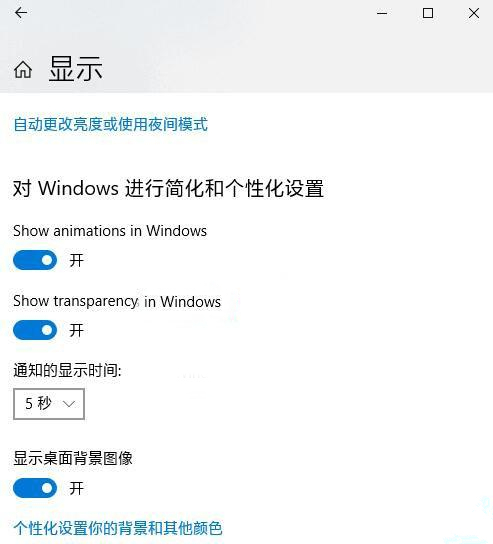
Methode 4: Deaktivieren Sie zunächst „Sperrbildschirm anzeigen“ in der Gruppenrichtlinie und aktivieren Sie sie dann.
In der Gruppenrichtlinie setzen Sie zunächst „Sperrbildschirm nicht anzeigen“ auf „Aktiviert“ und ändern Sie ihn dann in „ Nicht" nach Bestätigung. Konfiguration", OK. „Professionelle Hintergrundsoftware“ Sie können Ihr Lieblings-Hintergrundbild direkt als Hintergrundbild für Ihren Computer-Desktop festlegen.
So legen Sie ein Hintergrundbild fest:
Methode 1. Bewegen Sie die Maus auf der Seite mit der Hintergrundbildliste, um auf das gewünschte Hintergrundbild zu zeigen. Die unten gezeigten Optionen werden in der unteren rechten Ecke angezeigt. Option ganz rechts. (Aufgrund der zum Laden des Hintergrundbilds erforderlichen Zeit kann dieser Vorgang mehrere Sekunden dauern.) Methode 2: Bewegen Sie die Maus auf der Detailseite eines einzelnen Hintergrundbilds, um das Optionsmenü in der unteren rechten Ecke aufzurufen und wählen Sie ganz rechts die Option „Als Hintergrundbild festlegen“.
Das obige ist der detaillierte Inhalt vonWas soll ich tun, wenn das Hintergrundbild des Win10-Sperrbildschirms nicht automatisch geändert werden kann?. Für weitere Informationen folgen Sie bitte anderen verwandten Artikeln auf der PHP chinesischen Website!

Heißer Artikel

Hot-Tools-Tags

Heißer Artikel

Heiße Artikel -Tags

Notepad++7.3.1
Einfach zu bedienender und kostenloser Code-Editor

SublimeText3 chinesische Version
Chinesische Version, sehr einfach zu bedienen

Senden Sie Studio 13.0.1
Leistungsstarke integrierte PHP-Entwicklungsumgebung

Dreamweaver CS6
Visuelle Webentwicklungstools

SublimeText3 Mac-Version
Codebearbeitungssoftware auf Gottesniveau (SublimeText3)

Heiße Themen
 Die Systemwiederherstellung fordert Sie auf, den Systemschutz auf diesem Laufwerk zu aktivieren
Jun 19, 2024 pm 12:23 PM
Die Systemwiederherstellung fordert Sie auf, den Systemschutz auf diesem Laufwerk zu aktivieren
Jun 19, 2024 pm 12:23 PM
Die Systemwiederherstellung fordert Sie auf, den Systemschutz auf diesem Laufwerk zu aktivieren
 Was soll ich tun, wenn Win10 den Benutzer nicht wechselt? Die Win10-Anmeldeoberfläche bietet keine Möglichkeit, den Benutzer zu wechseln
Jun 25, 2024 pm 05:21 PM
Was soll ich tun, wenn Win10 den Benutzer nicht wechselt? Die Win10-Anmeldeoberfläche bietet keine Möglichkeit, den Benutzer zu wechseln
Jun 25, 2024 pm 05:21 PM
Was soll ich tun, wenn Win10 den Benutzer nicht wechselt? Die Win10-Anmeldeoberfläche bietet keine Möglichkeit, den Benutzer zu wechseln
 Wie deaktiviere ich den Echtzeitschutz in Win10 dauerhaft? Wie deaktiviere ich die Echtzeitschutzfunktion in Win10 Computer 0?
Jun 05, 2024 pm 09:46 PM
Wie deaktiviere ich den Echtzeitschutz in Win10 dauerhaft? Wie deaktiviere ich die Echtzeitschutzfunktion in Win10 Computer 0?
Jun 05, 2024 pm 09:46 PM
Wie deaktiviere ich den Echtzeitschutz in Win10 dauerhaft? Wie deaktiviere ich die Echtzeitschutzfunktion in Win10 Computer 0?
 Wie kann ich das Standard-Hintergrundbild in Win10 wiederherstellen? Ein Trick, um das Standardhintergrundbild im Windows 10-System schnell wiederherzustellen
Jun 02, 2024 pm 02:07 PM
Wie kann ich das Standard-Hintergrundbild in Win10 wiederherstellen? Ein Trick, um das Standardhintergrundbild im Windows 10-System schnell wiederherzustellen
Jun 02, 2024 pm 02:07 PM
Wie kann ich das Standard-Hintergrundbild in Win10 wiederherstellen? Ein Trick, um das Standardhintergrundbild im Windows 10-System schnell wiederherzustellen
 Was soll ich tun, wenn Win10 einen Screenshot macht und abstürzt? Wie kann ich das Problem lösen, dass Win10 blinkt und dann verschwindet, nachdem ein Screenshot erstellt wurde?
Jun 02, 2024 pm 12:48 PM
Was soll ich tun, wenn Win10 einen Screenshot macht und abstürzt? Wie kann ich das Problem lösen, dass Win10 blinkt und dann verschwindet, nachdem ein Screenshot erstellt wurde?
Jun 02, 2024 pm 12:48 PM
Was soll ich tun, wenn Win10 einen Screenshot macht und abstürzt? Wie kann ich das Problem lösen, dass Win10 blinkt und dann verschwindet, nachdem ein Screenshot erstellt wurde?
 Windows kann den Windows-Audiodienst nicht starten. Fehler 0x80070005
Jun 19, 2024 pm 01:08 PM
Windows kann den Windows-Audiodienst nicht starten. Fehler 0x80070005
Jun 19, 2024 pm 01:08 PM
Windows kann den Windows-Audiodienst nicht starten. Fehler 0x80070005
 Was tun, wenn der Win10-Task-Manager abstürzt? Wie kann der Absturz des Win10-Task-Managers behoben werden?
Jun 25, 2024 pm 04:31 PM
Was tun, wenn der Win10-Task-Manager abstürzt? Wie kann der Absturz des Win10-Task-Managers behoben werden?
Jun 25, 2024 pm 04:31 PM
Was tun, wenn der Win10-Task-Manager abstürzt? Wie kann der Absturz des Win10-Task-Managers behoben werden?
 Was tun, wenn das Standardhintergrundbild von Win11 verschwommen ist? Einführung in das Anpassen der Standard-Hintergrundunschärfe in Win11
May 09, 2024 pm 03:52 PM
Was tun, wenn das Standardhintergrundbild von Win11 verschwommen ist? Einführung in das Anpassen der Standard-Hintergrundunschärfe in Win11
May 09, 2024 pm 03:52 PM
Was tun, wenn das Standardhintergrundbild von Win11 verschwommen ist? Einführung in das Anpassen der Standard-Hintergrundunschärfe in Win11






